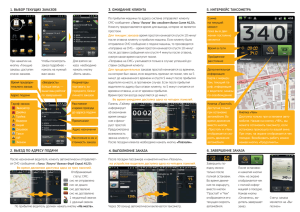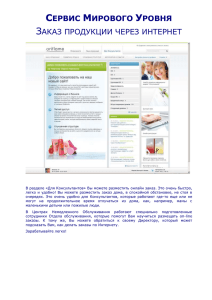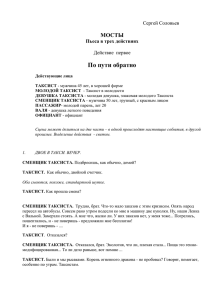Самое главное
реклама
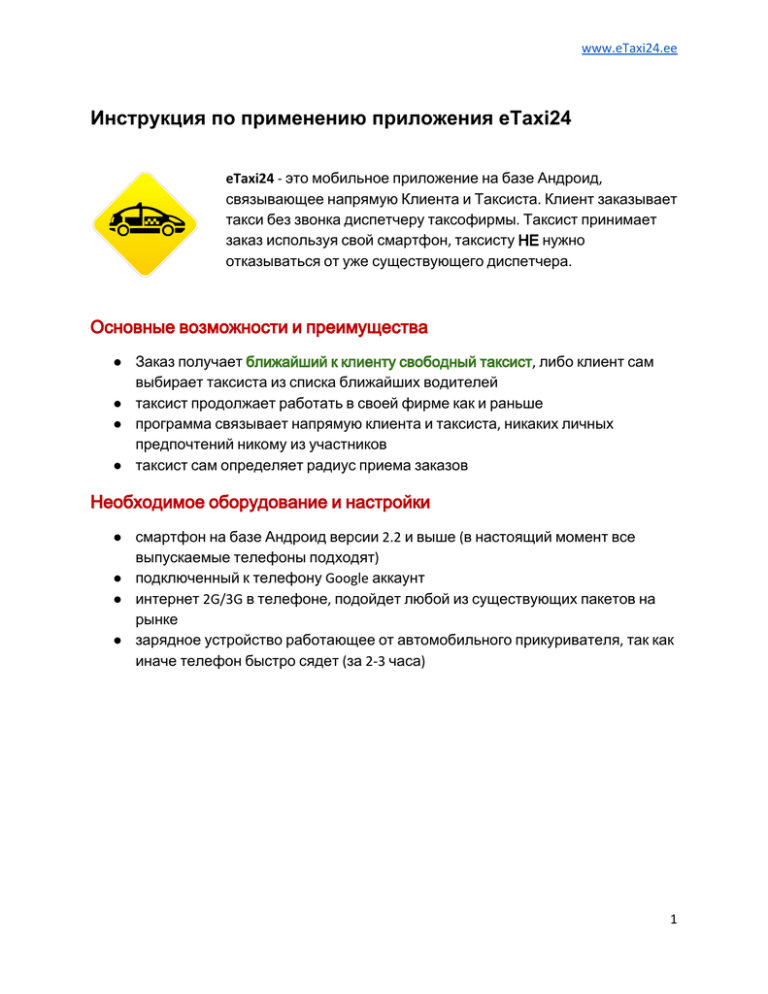
www.eTaxi24.ee Инструкция по применению приложения eTaxi24 eTaxi24 - это мобильное приложение на базе Андроид, связывающее напрямую Клиента и Таксиста. Клиент заказывает такси без звонка диспетчеру таксофирмы. Таксист принимает заказ используя свой смартфон, таксисту НЕ нужно отказываться от уже существующего диспетчера. Основные возможности и преимущества ● Заказ получает ближайший к клиенту свободный таксист, либо клиент сам выбирает таксиста из списка ближайших водителей ● таксист продолжает работать в своей фирме как и раньше ● программа связывает напрямую клиента и таксиста, никаких личных предпочтений никому из участников ● таксист сам определяет радиус приема заказов Необходимое оборудование и настройки ● смартфон на базе Андроид версии 2.2 и выше (в настоящий момент все выпускаемые телефоны подходят) ● подключенный к телефону Google аккаунт ● интернет 2G/3G в телефоне, подойдет любой из существующих пакетов на рынке ● зарядное устройство работающее от автомобильного прикуривателя, так как иначе телефон быстро сядет (за 2-3 часа) 1 www.eTaxi24.ee Установка Зайдите по Google Play и найдите приложение “eTaxi24 - Таксисту” или считайте QR код или зайдите на сайт www.eTaxi24.eu и нажмите кнопку “Скачать приложение для таксистов” на первой странице и скачайте приложение для водителей. 2 www.eTaxi24.ee Использование приложения Запустите приложение. На экране появится кнопка «Прием заказов». При первоначальном нажатии на нее вас попросят заполнить профайл таксиста. Обращаем внимание: Самое главное - выбрать Провайдера. 3 www.eTaxi24.ee Если Провайдера нет - проверьте работу интернета в телефоне и включена ли опция сбора геоданных в настройках. Обычно находится в меню телефона “Настройки - Местоположение - Мое местоположение - Отправка геоданных” После того как заполните поле Провайдер - можете выбрать из имеющихся ценовых пакетов нужный, либо выберите пустую строчку и поставьте свои тарифы. Радиус приема заказов - отмечается в километрах. Эта информация (имя, телефон, тарифы) будет показана клиенту при заказе такси. Заполните обязательно все поля и нажмите кнопку «Сохранить». Далее если вам нужно поменять данные в профайле (к примеру радиус приема заказов) вы можете зайти в него через меню, которое доступно при нажатии на контекстную клавишу меню на телефоне. Обычно она располагается в левом углу и выглядит как 3 горизонтальные полоски . 4 www.eTaxi24.ee Итак, нажмите кнопку «Прием заказов». Далее вы увидите две кнопки - два состояния «Свободен» и «На заказе». Если кнопка «Свободен» зеленая – вы свободны и к вам могут поступать заказы 5 www.eTaxi24.ee через наше приложение. Если горит красная кнопка “На заказе”, то заказы к вам поступать не будут. То есть цвет кнопки означает ваш текущий статус. Нажиматься могут только черные кнопки. Если вы на заказе полученном без помощи нашего приложения (к примеру через рацию или вы просто взяли клиента на улице), вы должны сами нажать кнопку «На заказе», чтобы программа знала об этом и не скидывала вам вызовы от клиентов. Как только вы освобождаетесь, то сразу нажимайте кнопку «Свободен». Обращаем внимание: получение заказов через приложение eTaxi24 возможно, если только вы видите зеленым статус “Свободен” на экране! Если вы НЕ видите зеленую кнопку “Свободен” на экране, то заказы НЕ принимаются. В правом верхнем углу горящий зеленый кружочек обозначает наличие интернета. Если же кружочек красный, то интернет-соединение отсутствует (к примеру вы могли въехать на подземную парковку или в тунель). Наличие интернета проверяется каждые 30 секунд. Далее, если вы свободны – то к вам может поступить заказ. Раздается звуковой сигнал и выскакивает соответствующая табличка с адресом заказа и другой информацией о клиенте. У вас есть 20 секунд, чтобы принять заказ и указать за сколько минут вы сможете поъехать к клиенту. 6 www.eTaxi24.ee Автоматически система сама высчитывает примерное время прибытия, таксист также может его при взятии заказа поменять. 7 www.eTaxi24.ee Если вы не принимаете заказ, то вы автоматически ставитесь системой в статус «На заказе» на 10 минут без права стать «Свободным». Как только 10 минут заканчиваются вы можете вновь стать «Свободным» и принимать заказы. Если вы приняли заказ (нажали кнопку «Беру заказ»), то сообщение с вашими данными и тарифами посылается клиенту и он должен подтвердить заказ. Клиенту дается на подтверждение заказа 40 секунд. В это же время вы ставитесь в режим ожидания ответа от клиента. 8 www.eTaxi24.ee Как только от клиента пришло подтверждение, то вам показывается соответствующее сообщение об этом и вы начинаете движение к клиенту. В режиме взятого заказа вы можете посмотреть, где находится клиент на карте, а 9 www.eTaxi24.ee также позвонить ему в случае надобности (к примеру если вам нужно уточнить подъезд многоэтажного дома, если клиент не указал это). По окончании заказа нажмите кнопку «Завершить заказ». Вы автоматически становитесь «Свободным». В любой момент как клиент так и таксист может прекратить выполнение заказа нажав кнопку «Отменить». При этом клиент и/или водитель увидят соответствующее уведомление. 10 www.eTaxi24.ee Обращаем внимание: после окончания смены (когда вы закончили работу), то обязательно нажмите в меню пункт «Выход». 11